Bezsaistes profila optimizācija
Veidojot vai atjauninot bezsaistes profilu modeļa vadītās programmās, ir jāņem vērā daudz nosacījumu. Bezsaistes profilā ir jāiekļauj visi dati, kas programmas lietotājiem ir nepieciešami, lai izpildītu uzdevumus šajā laukā. Tomēr, ja tajā ir pārāk daudz datu, programmas lietotājiem var nākties ilgi gaidīt datu lejupielādi. Ierīcē var pat nepietikt vietas. Ņemiet vērā ierīces un datu plānus, kas jūsu programmas lietotājiem ir nepieciešami, lai nodrošinātu lielisku pieredzi.
Tālāk sniegtās norādes palīdzēs izveidot bezsaistes profilu, kas atbilst jūsu organizācijas vajadzībām.
Nelieciet lietotājiem lejupielādēt pārāk daudz datu
Katram lietotājam var būt piekļuve atšķirīgam datu apjomam. Ir svarīgi apsvērt un testēt, cik daudz datu redzēs dažādās lietotāju grupas. Piemēram, grupas pārdošanas vadītājam var būt piekļuve lielākam apjomam pārdošanas iespēju nekā vietējam pārdošanas vadītājam.
Izstrādājot bezsaistes profilu un testējot to ar reāliem vai reprezentatīviem datiem, ņemiet vērā šo paraugpraksi:
- Ierobežojiet ierakstu skaitu līdz mazāk nekā 200 000, lai nodrošinātu labāku veiktspēju. 3,000,000 ierakstu pārsniegšana netiek atbalstīta bezsaistes sinhronizācijā.
- Ierobežojiet tabulu skaitu līdz 100.
- Ierobežojiet kopējo datu lielumu līdz 1 GB.
- Ierobežojiet kopējo failu un attēlu lielumu līdz mazāk nekā 4 GB. Lietojiet filtrus, lai samazinātu kopējo lejupielādes lielumu.
Ja lietotnes bezsaistes dati pārsniegs šos ieteikumus, lietotājiem tiks rādīta lēnāka sinhronizācija, lielāks datu lietojums, lielāks akumulatora enerģijas patēriņš un lēnāka lietotnes veiktspēja.
Bezsaistes profila optimizācija
Lai nodrošinātu, ka lietotāji lejupielādē tikai viņiem nepieciešamo informāciju, ievērojiet tālāk norādīto paraugpraksi. Optimizējot lejupielādētos datus, būs vieglāk palikt ieteikto ierobežojumu robežās.
Jums nav jāizgudro ritenis no jauna
Ja pielāgojat Field Service vai Sales, sāciet ar noklusējuma bezsaistes profiliem. Varēsiet būs drošs, ka pamatfunkcijām darbosies un varēsiet izmantot tabulas, kas tiek izmantotas standarta veidlapās.
Noklusējuma bezsaistes profilos ir ietvertas visas iespējas, kas nepieciešamas standarta risinājumam. Varat pievienot citas uzņēmumam svarīgas tabulas.
Tomēr nenoņemiet tabulas no noklusējuma profila. Bez šīm tabulām veidlapas un skati var nedarboties. Ja noklusējuma profilā ir pārāk daudz vai pārāk maz datu rindu, pielāgojiet filtrus lielākajām tabulām, lai optimizētu lietotāju datu lielumu.
Pievienojiet visas tabulas, uz kurām attiecas katra veidlapa un skats programmā
Kad savam modeļa vadītai programmai pievienojat veidlapu vai skatu, meklējiet atsauces uz citām tabulām, tostarp uzmeklēšanu. Pārliecinieties, vai katra no šīm tabulām ir iekļauta bezsaistes profilā ar atbilstošu saistītu tabulu vai filtriem. Noteikti pievienojiet visas tabulas, kas tiek izmantotas arī tīmekļa resursu skriptos.
Kad bezsaistes profilam pievienojat tabulu, varat izvēlēties vienu no četrām opcijām, lai noteiktu, kuras rindas tiks lejupielādētas.
- Organizācijas rindas
- Visas rindas
- Tikai saistītās rindas
- Pielāgošana
Lai katrai tabulai izvēlētos labāko opciju, ņemiet vērā, kurām kategorijām atbilst tabula:
Savrupas tabulas: tabulas, kas programmā ir redzamas kā režģi, piemēram, Kontaktpersona.
Saistītās tabulas: tabulas, uz kurām ir atsauce citas tabulas, piemēram, Vienības, formā vai režģa skatā.
Resursu tabulas: tabulas, kurās ir resursu dati, piemēram, Valūta vai Teritorija.
Izvēlieties rindas opciju, pamatojoties uz pievienojamās tabulas kategoriju:
| Tabulas tips | Organizācijas rindas | Visas rindas | Tikai saistītās rindas | Pielāgošana |
|---|---|---|---|---|
| Savrups | ✓ | ✓ | ||
| Saistīta | ✓ | ✓ | ||
| Resursi | ✓ | ✓ |
Filtru izmantošana, lai samazinātu datu lejupielādes lielumu
Ja lietotāji var piekļūt lielai datu kopai tiešsaistē, lietojiet filtrus, lai ierobežotu tos datus, ko lejupielādējat, strādājot bezsaistē.
Svarīgi
Ja pievienojat pielāgotu filtru tabulai, kuras iestatījums ir saistīto rindu lejupielāde, filtrs tiek apstrādāts kā OR. Tas nozīmē, ka papildus filtrā norādītajām rindām tiek lejupielādētas visas saistītās rindas. Lietotāji var lejupielādēt vairāk datu, nekā vēlaties. Ja vēlaties lejupielādēt saistītās rindas un lietot papildu filtru, notīriet Tikai saistītās rindas un norādiet relāciju un papildu ierobežojumus pielāgotā filtrā, izmantojot AND.
Savrupas tabulas: izmantojiet pielāgotu filtru, kas ietver ierakstus, kuri nepieciešami jūsu programmas režģa skatiem. Pēc noklusējuma visi skati tiek iekļauti, kad pievienojat tabulu programmu noformētājā. Lai nodrošinātu, ka lietotājiem ir tie paši dati tiešsaistē un bezsaistē, tieši atlasiet skatus, kas filtrē datus, kurus iekļaujat bezsaistes profilā.
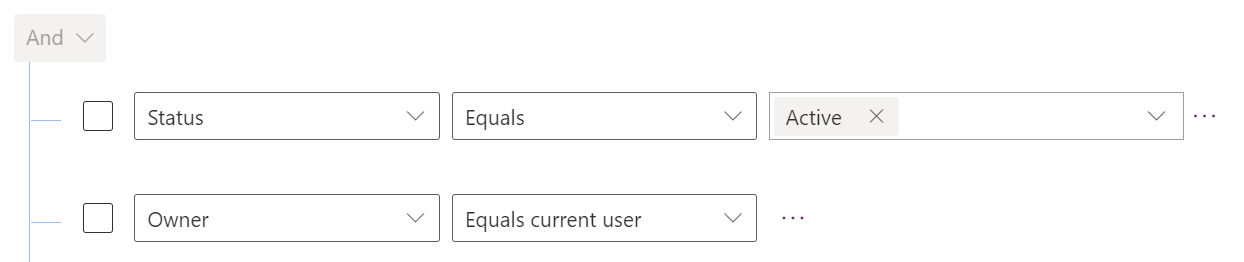
Saistītās tabulas: izmantojiet pielāgotu filtru, ja vēlaties, lai lietotāji lejupielādētu rindas, kas ir saistītas UN atbilst citiem filtra kritērijiem.
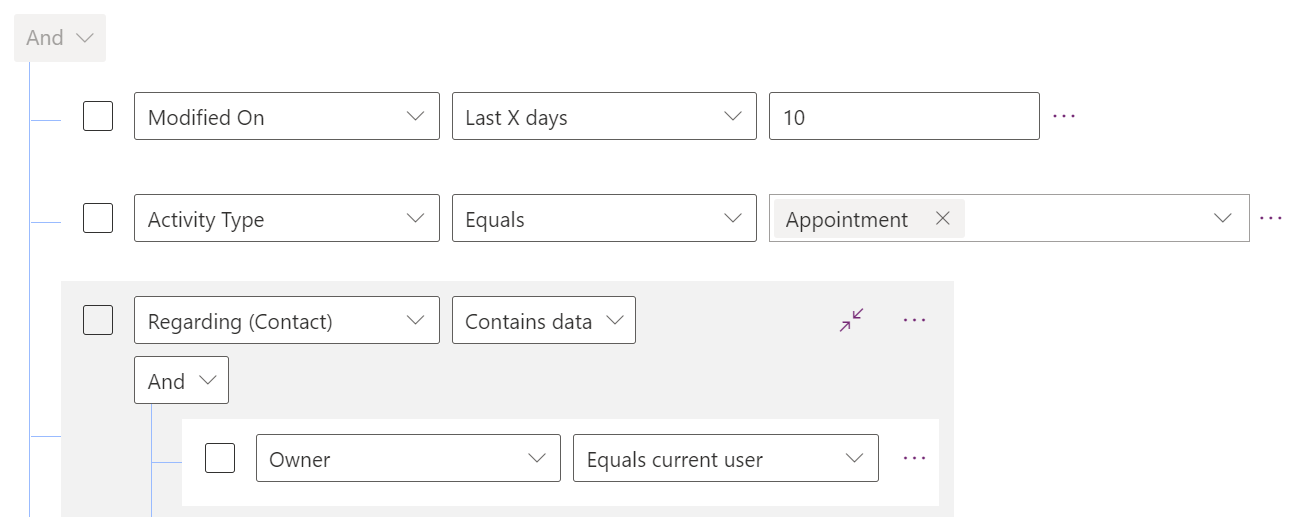
Resursu tabulas: izmantojiet pielāgotu filtru, ja vēlaties, lai lietotāji lejupielādētu tikai tās rindas, kas atbilst jūsu kritērijiem, piemēram, rindas ar statusu Aktīvs.

Bieži izmantotie pielāgotie filtri
Filtrējiet pēc laika un datuma laukiem laika datus, piemēram, rezervācijas un laika grafika elementus. Apsveriet gan nākotnes, gan pagājušos datumus. Piemēram, bieži lietotā filtrā var būt iekļautas pagājušā mēneša un nākamo trīs mēnešu tikšanās.
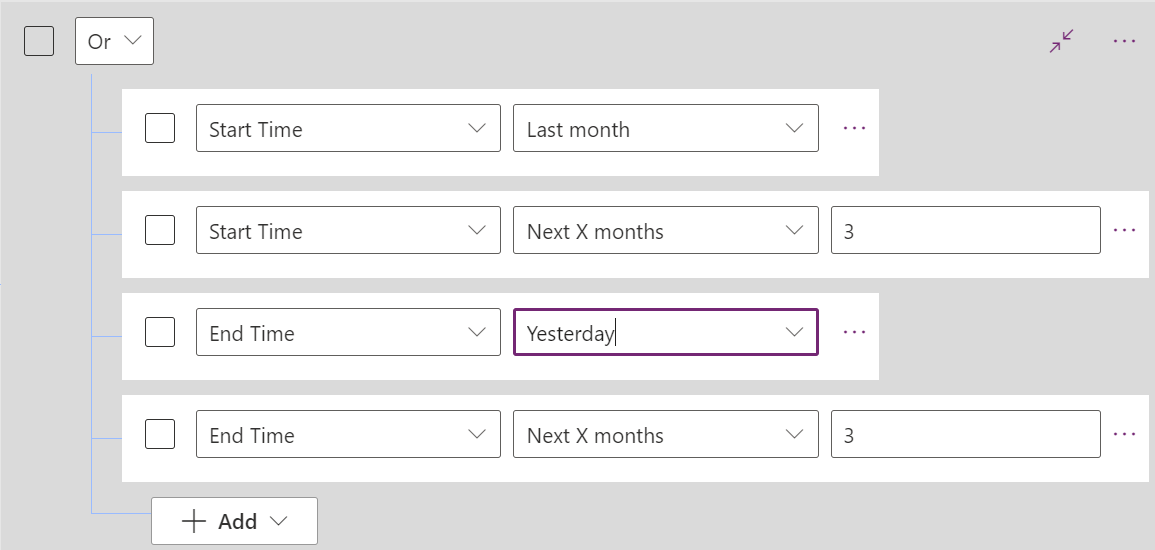
Filtrējiet pēc statusa, lai ierobežotu lejupielādes rindās ar noteiktu statusu.

Filtrējiet pēc pielāgotas kategorijas vai lomu laukiem, lai lielās tabulās samazinātu tvērumu līdz jūsu programmai nepieciešamajiem datiem. Piemēram, varat filtrēt kontaktpersonas pēc lomas, lai datus ierobežotu līdz ieinteresētajām pusēm.

Izvairieties no šīm filtra kļūmēm, kas var palēnināt lejupielādi
Ja pielāgots filtrs izraisa lēnu vaicājuma izmantošanu programmā Dataverse, lejupielādes var prasīt vairāk laika. Lai izvairītos no biežāk izplatītajām veiktspējas vājajām vietām, ievērojiet tālāk minētos norādījumus.
Neizmantojiet daļējas virknes atbilstības vai Satur,Sākas ar vai Beidzas ar.
Pielāgotos filtros nelietojiet vairākus attiecību līmeņus. Šādi filtri var izraisīt lēnas lejupielādes:
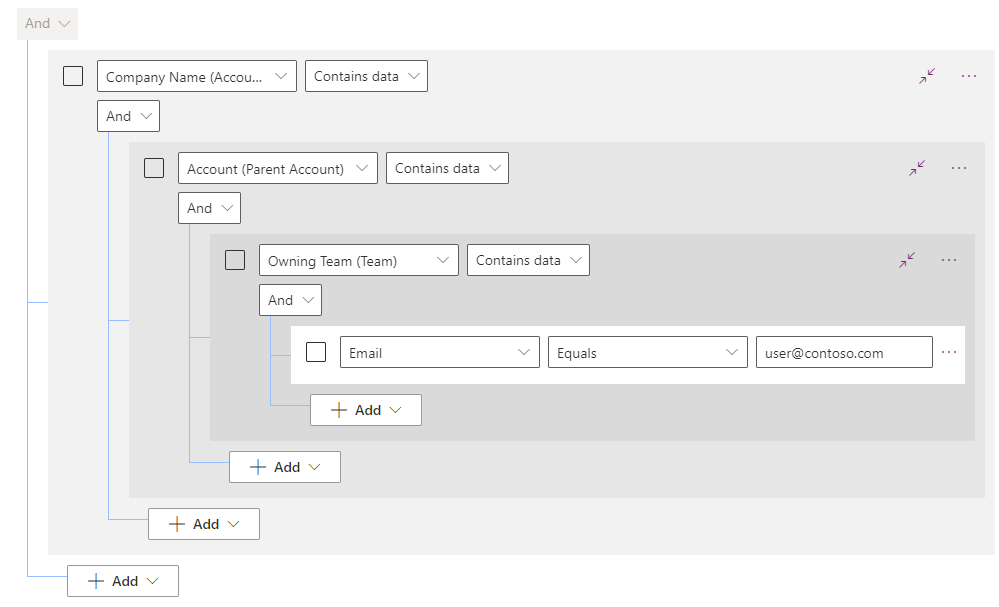
Izvairieties no daudzu OR nosacījumu izmantošanas.
Lejupielādēto datu optimizēšana, izmantojot bezsaistes tabulas kolonnu atlasi (priekšskatījums)
Svarīgi
- Šis ir priekšskatījuma līdzeklis.
- Priekšskatījuma līdzekļi nav paredzēti komerciālai lietošanai, un to funkcionalitāte var būt ierobežota. Šie līdzekļi ir pieejami pirms oficiālā laidiena, lai klienti varētu priekšlaikus piekļūt līdzeklim un sniegt atsauksmes.
Pirmā sinhronizācija var aizņemt laiku, lai pabeigtu organizācijas ar ļoti lielām datu kopām, īpaši attālos apgabalos. Izmantojot bezsaistes tabulas kolonnu atlasi (priekšskatījums) varat atlasīt kolonnas, kuras lejupielādēt ierīcē, lai izvairītos no tādu kolonnu lejupielādes, kuras nekad netiek izmantotas programmā. Tas ietaupa gan tīkla, gan diska lietojumu un nodrošina ātrāku sinhronizācijas laiku. Lai gan tas ietekmē gan pirmo sinhronizāciju, gan delta sinhronizāciju, pirmajai sinhronizācijai vajadzētu būt lielākai ietekmei, jo lejupielādējamo ierakstu ir vairāk.
Kreisajā sānu panelī atlasiet Power Apps Studio Programmas.
Atlasiet savu modeļa vadīto programmu un pēc tam atlasiet Rediģēt.
Atlasiet Iestatījumi.
Atlasiet Vispārīgi.
Sadaļā Bezsaistes režīma un profila atlase nolaižamajā izvēlnē atlasiet Rediģēt atlasīto profilu .
Tiek parādīta rūts Rediģēt profilu . Sadaļā Dati bezsaistes lietošanai tabulai, kuru vēlaties optimizēt, atlasiet ikonu Citas darbības (...) un pēc tam atlasiet Rediģēt.
Tiek parādīta lapa Rediģēt kontu . Sadaļā Atlasītās kolonnas atlasiet opciju Pārvaldīt kolonnas .
Rūtī Pārvaldītās atlasītās kolonnas atlasiet opciju Atlasīt tikai nepieciešamās kolonnas un pēc tam, ja nepieciešams, atlasiet papildu kolonnas.
Svarīgi
Ja lietojumprogrammā ir pielāgots JavaScript kods, pārliecinieties, vai pielāgotajā kodā izmantotās kolonnas ir atlasītas bezsaistes profilā.
Atlasiet Atpakaļ.
Atlasiet Saglabāt.
Atlasiet Saglabāt + aizvērt.
Aizveriet sadaļu Iestatījumi un atlasiet Publicēt.
Piezīme
- Pamatnes programmām, kas izmanto automātiski ģenerētu bezsaistes profilu, sistēma automātiski optimizē ierīcē lejupielādētās kolonnas.
- Ieteicams atlasīt kolonnas tabulās ar lielu skaitu neizmantotu kolonnu.
- Opcija Pārvaldīt kolonnas administrēšanas centra bezsaistes konfigurācijā nav iespējota Power Platform .
Skatiet arī:
- Lietotnes bezsaistē izstrādes paraugprakse
- Pārskats par mobilajām bezsaistē modeļa vadītām programmām
- Paraugprakse un ierobežojumi (satur video)
- Pieci padomi Field Service (Dynamics 365) mobilās programmas ieviešanai (emuārs)
Piezīme
Kādas ir jūsu dokumentācijas valodas preferences? Aizpildiet īsu aptauju. (ņemiet vērā, ka aptauja ir angļu valodā)
Aptaujai būs nepieciešamas aptuveni septiņas minūtes. Nekādi personas dati netiks vākti (paziņojums par konfidencialitāti).